Estimated reading time: 15 Minuten
Microsoft hat es schon wieder getan – anstatt eines Windows 12 (das nach wie vor eher Fabelwesen als Wirklichkeit ist[1]), gibt es “nur” ein weiteres Windows-11-Update. Ende 2025 steht nun Windows 11 Version 25H2 bereit, das auf den Vorgänger 24H2 folgt. Aber was bringt diese Aktualisierung wirklich, und lohnt sich der Schritt? In diesem Artikel werfen wir einen Blick auf die wichtigsten Neuerungen, Verbesserungen und sichtbaren Änderungen von 25H2 im Vergleich zu 24H2. Keine Angst: Wir erklären alles allgemeinverständlich – auch wenn Sie kein IT-Profi sind, aber technisch interessiert. Und ein kleiner augenzwinkernder Seitenhieb auf das mysteriöse Windows 12 darf natürlich nicht fehlen.
Kontinuität statt Windows 12 – was steckt hinter Version 25H2?
Zunächst die Entwarnung für alle, die drastische Umbrüche oder ein komplett neues Windows erwartet haben: Windows 11 Version 25H2 ist kein Sprung wie einst von Windows 10 zu Windows 11, sondern eher ein sanftes Weiterdrehens der Schraube. Die Basis von 25H2 bleibt mit 24H2 praktisch identisch[2][3] – Microsoft selbst bestätigt, dass 25H2 keine exklusiven neuen Funktionen mitbringt, sondern auf dem selben Stand wie 24H2 aufsetzt[4]. Warum also überhaupt die neue Versionsnummer? Ein Hauptgrund ist der Support-Zeitraum: Wer jetzt auf 25H2 aktualisiert, erhält wieder die vollen Support-Laufzeiten (für Privatanwender 24 Monate bis 2027, für Enterprise sogar 36 Monate bis 2028)[5]. Version 24H2 ist schließlich schon ein Jahr alt, und 25H2 setzt den Support-Ticker praktisch zurück auf null[6].
Anders gesagt: Windows 11 bleibt uns noch eine Weile erhalten – Windows 12 wurde nie offiziell angekündigt und bleibt bis auf Weiteres ein Gerücht[1]. Microsoft konzentriert sich stattdessen darauf, Windows 11 stetig in kleineren Schritten zu verbessern. Version 25H2 ist genau so ein Schritt: ein kleines Enablement-Update, das vor allem unter der Haube wirkt, schnell installiert ist und keine bösen Überraschungen enthält[7][3]. Viele neue Features kamen bereits über monatliche Updates in 24H2 hinein und werden mit 25H2 lediglich für alle freigeschaltet[8]. Für Sie bedeutet das: Stabilität und Kontinuität statt Revolution – mit ein paar gezielten Verbesserungen, auf die wir jetzt schauen.
Feinschliff an Oberfläche und Startmenü
Eine der sichtbarsten Neuerungen von 25H2 ist das überarbeitete Startmenü. Microsoft hat hier auf Nutzer-Feedback reagiert und präsentiert ein Startmenü, das mehr Inhalte auf einen Blick zeigt. Angeheftete Appserscheinen wie gewohnt oben, darunter folgt jetzt ein Bereich mit Empfehlungen (zuletzt genutzte Dokumente/Programme) – und erstmals direkt darunter eine Anzeige aller installierten Apps[9]. Diese App-Liste lässt sich sogar in verschiedenen Ansichten darstellen (z.B. nach Kategorien, als kompaktes Icon-Gitter oder klassische alphabetische Liste) und per Schaltfläche ein- oder ausklappen[10]. Damit vereint das neue Startmenü Pins, Empfehlungen und die „Alle Apps“-Übersicht in einem Fenster, anstatt wie früher in separate Ansichten zu springen.
Praktisch sind auch neue Personalisierungs-Optionen fürs Startmenü: Auf Wunsch können nun mehr angeheftete Apps sichtbar gemacht oder die Empfehlungssektion komplett ausgeblendet werden[11]. Ebenso lässt sich einstellen, ob häufig genutzte bzw. frisch installierte Apps als Empfehlung erscheinen sollen[11]. Unternehmen und klassische Nutzer dürfte es freuen, dass trotz der Erweiterungen die Grundstruktur vertraut bleibt – man muss keine völlig neue Startmenü-Philosophie lernen, alles wirkt eher wie ein sinnvoller Ausbau.
Nicht nur im Startmenü, auch anderswo hat Microsoft an der Benutzeroberfläche Feinschliff betrieben. Die Taskleiste passt sich jetzt besser an, wenn viele Apps geöffnet sind: Statt stillschweigend Symbole zu verstecken, schrumpfen die Icons nun automatisch etwas, um mehr Programme sichtbar zu halten[12]. (Wer das nicht mag, kann weiterhin die Option für große Symbole wählen.) Zudem wurde das Info-Center/Benachrichtigungscenter korrigiert – ein Fehler mit abgeschnittenen Inhalten bei aktivierter Uhranzeige wurde behoben[13].
Auffällig sind auch neue Systemdialoge bei Berechtigungsabfragen: Fragt eine App künftig nach sensiblen Rechten (Standort, Kamera, Mikrofon etc.), erscheint ein zentriertes Popup vor abgedunkeltem Hintergrund[14]. Dieses visuelle Signal lenkt die Aufmerksamkeit voll auf die Freigabe-Frage, damit man bewusster “Ja” oder “Nein” klickt. Ebenso wurde die Windows-Hello Anmeldeoberfläche (für Gesicht/Fingerabdruck) modernisiert, und die Passkey-Anmeldung hat ein klareres Interface bekommen[15] – kleine Design-Tweaks, die das Nutzererlebnis runder machen.
Smartphone und Widgets: Mehr Alltagskomfort
Microsoft verknüpft PC und Smartphone mit 25H2 noch enger. Die App Phone Link (früher “Ihr Smartphone”) rückt jetzt bis ins Startmenü vor[16]. Damit wird es einfacher, das Handy mit dem Windows-PC direkt zu koppeln. Beispielsweise können Sie via Phone Link nun Dateien per Drag & Drop zwischen PC und Smartphone austauschen oder aus dem Windows-Explorer Fotos “an mein Telefon” senden[17]. Umgekehrt lassen sich Smartphone-Benachrichtigungen, Nachrichten oder Anrufe bequem am PC abrufen – alles integriert, ohne jedes Mal zum Handy greifen zu müssen. Gerade wer beruflich viel zwischen PC und Handy pendelt, dürfte diese engere Verzahnung begrüßen. Wichtig: Für Phone Link braucht es zwar ein Microsoft-Konto in der App, aber nicht zwingend für die Windows-Anmeldung selbst[18]. In ersten Tests wirkt die aktualisierte Phone-Link-Integration stabiler als frühere Versionen, in denen die Verbindung oft hakelte[19].
Eine weitere Neuerung fürs tägliche Leben sind anpassbare Widgets auf dem Sperrbildschirm. Windows 11 zeigte beim Sperrbildschirm bisher meist nur Uhrzeit und Hintergrundbild – mit 25H2 können nun kleine Info-Widgets hinzugefügt werden[20]. Ob Wetter, Börsenkurse, ein Countdown bis zum Urlaub oder personalisierte News: Wichtige Infos lassen sich einblenden, ohne dass man den Bildschirm entsperren muss[21]. Eine neue Option “Widgets entdecken” hilft dabei, passende Widgets zu finden und auszuprobieren[22]. So behält man etwa Geburtstage, Termine oder To-Do-Listen direkt am Lock-Screen im Blick. (Noch ist ein Neustart nötig, damit geänderte Widgets erscheinen – hier dürfte Microsoft aber nachbessern[23].)
Auch Windows Spotlight – die täglichen Hintergrundbilder – wurden verbessert: Ein kleines Symbol erlaubt nun direkt „Infos zu diesem Bild“ abzurufen, mit klarer Farbkennzeichnung, damit man Spotlight-Funktionen leichter findet[24]. Insgesamt zielt Microsoft mit solchen Features darauf, Windows alltagstauglicher und persönlicher zu machen: Das System passt sich mehr Ihren Bedürfnissen an, sei es beim geräteübergreifenden Arbeiten oder beim schnellen Blick auf Infos zwischendurch.
KI und Copilot: Schlaue Helfer unter der Haube
Natürlich darf im Jahr 2025 das Buzzword KI nicht fehlen – auch nicht in Windows. Schon 24H2 hat mit Windows Copilot einen KI-Assistenten eingeführt, und 25H2 bringt hier vor allem Verbesserungen im Detail. Besonders profitieren die neuen Copilot+ PCs (Geräte mit spezieller KI-Hardware/NPUs): Auf solchen High-End-Systemen schaltet Windows jetzt weitere KI-Funktionen frei[25][26]. Zum Beispiel können Screenreadernun KI-gestützt Bilder beschreiben, um Sehbehinderten den Bildinhalt zu vermitteln[27]. Die bereits bekannten Live-Untertitel (Live Captions) funktionieren künftig auch mit Übersetzungen – etwa um englische Untertitel für Videos in 44 Sprachen zu erzeugen[28][29] (allerdings gab es hier in frühen Builds noch Abstürze[30]). Ebenfalls interessant ist “Click to Do”: eine Funktion, die Inhalte auf dem Bildschirm per KI erkennt und passende Aktionen anbietet[31][32]. Markieren Sie z.B. eine Adresse, könnte Windows direkt eine Karten-App anbieten; bei markierten Daten vielleicht einen Kalendereintrag. Diese kontextabhängigen KI-Aktionen sollen Routineaufgaben beschleunigen – auf Copilot+-Geräten sogar ganz ohne Cloud, direkt per NPU gerechnet[25][33].
Für alle Nutzer sichtbar ist in den Einstellungen ein neuer Bereich für KI-Nutzung: Unter Einstellungen > Datenschutz & Sicherheit > Text- und Bildgenerierung listet Windows jetzt auf, welche Apps zuletzt die integrierten KI-Modelle genutzt haben[34]. So behält man im Auge, welches Programm im Hintergrund z.B. auf KI-Services zugreift. Diese Transparenz beim Datenschutz ist begrüßenswert – allerdings wird die Funktion laut Microsoft erst mit einem der nächsten Updates vollständig aktiv sein[35]. Zudem gibt es viele kleine Verbesserungen im Copilot-Umfeld: Bei manchen Nutzern konnte man Copilot-Fenster nun entkoppeln und frei bewegen; es wurden neue Plugins (z.B. für Power Automate) integriert[36]. Die Suchleiste von “Click to Do” wurde wieder entfernt, um die Oberfläche nicht zu überfrachten[32]. Und ein simples, aber nützliches Detail für Vielschreiber: Man kann jetzt eigene Wörter zum Windows-Wörterbuch hinzufügen[37] – hilfreich, um nicht ständig rote Wellenlinien unter Firmenbegriffen oder Namen zu sehen.
Unterm Strich gilt: Größere KI-Wunder sollten Normalnutzer von 25H2 nicht erwarten – vieles spielt sich im Hintergrund oder nur auf Spezial-Hardware ab. Microsoft bleibt aber dran, Windows schrittweise “smarter” zu machen. Sollte eines Tages ein Windows 12 kommen, wird es vermutlich genau hier anknüpfen und noch mehr KI-Integration bringen. Bis dahin liefert 25H2 zumindest kleine Komfortfeatures, die zeigen: Auch Windows 11 lernt noch dazu.
Leistung, Sicherheit und Zuverlässigkeit
Neben den sichtbaren Features hat Microsoft auch unter der Motorhaube geschraubt, um Windows weiter zu optimieren. Ein Beispiel ist die Energieverwaltung: Ein neuer Mechanismus drosselt die CPU in Leerlaufphasen jetzt noch aggressiver, um Strom zu sparen und die Akku-Laufzeit zu verlängern[38]. Gerade auf Notebooks dürfte sich das positiv bemerkbar machen – das System geht sparsamer mit Ressourcen um, wenn Sie gerade nichts tun. Gleichzeitig sammelt Windows bei Leistungshängern automatisch Diagnosedaten, um Ursachen für temporäre „Denkpausen“ schneller zu finden[39]. Diese Protokolle kann man an Microsoft senden (via Feedback-Hub), liegen aber auch lokal im Temp-Ordner bereit – volle Kontrolle über die Daten bleibt also beim Nutzer[40].
Datei-Explorer und Suche hat man ebenfalls etwas poliert. So gibt es im Explorer-Kontextmenü endlich einen direkten “Neuer Ordner”-Befehl in der linken Navigationsspalte – kleine Änderung, große Wirkung für Vielfach-Anklicker[41]. Wer mehrere Explorer-Fenster mit Tabs offen hatte, kann sich freuen: Wenn Windows beim Anmelden die zuvor geöffneten Fenster wiederherstellt, öffnet es jetzt auch alle Tabs darin wieder[42]. Zudem wurde die Geschwindigkeit beim Entpacken von ZIP, RAR und 7z-Archiven verbessert[43]. (Windows 11 unterstützt diese Formate ja seit kurzem nativ – und ist nun nicht mehr ganz so gemächlich dabei.) In der Datei-Empfehlungs-Ansicht (für Geschäfts/Schulkonten) zeigt der Explorer neuerdings kleine Personen-Icons an, um anzuzeigen, wer zuletzt an einer geteilten Datei gearbeitet hat[44]. Die Suche in Windows verzichtet auf einen redundanten Link zur Bing-Suchverlaufseite und bündelt Privatsphäre-Optionen übersichtlicher an einem Ort[45] – weniger Verwirrung durch doppelte Menüeinträge.
Auch im Bereich Treiber und Sicherheit tut sich etwas. Microsoft führt strengere Qualitätsprüfungen für Systemtreiber ein: Jeder neue Kernel-Mode-Treiber (außer Grafiktreiber) muss jetzt vor der Freigabe einen CodeQL-Scan bestehen[46]. Das ist ein automatisierter Code-Check, der potenzielle Fehler oder Sicherheitslücken früh aufspürt. Für uns Nutzer bedeutet das hoffentlich stabilere Systeme und weniger Abstürze durch fehlerhafte Treiber. Hersteller können sich nicht mehr so leicht durchmogeln, ohne ordentlich zu testen. Diese Maßnahme klingt zwar technisch, hat aber im Alltag positive Auswirkungen – wer hatte nicht schon mal Probleme wegen eines zickigen Gerätetreibers?
Schließlich hat Windows 11 ein paar historische Altlasten ausgemistet. Mit 25H2 fliegen zwei Uralt-Komponenten raus: Die betagte PowerShell 2.0 sowie das klassische WMIC-Kommandozeilentool sind nicht länger Teil des Systems[47][48]. Durchschnittsnutzer dürften davon nichts merken – kaum jemand hat diese Relikte aus Windows-7-Zeiten je gebraucht – aber es zeigt, dass Microsoft auch mal alten Ballast abwirft. Weniger Legacy-Krempel bedeutet langfristig weniger Sicherheitsrisiken und ein aufgeräumteres System.
Ein echtes Highlight in puncto Zuverlässigkeit ist die neue Funktion Quick Machine Recovery. Dabei handelt es sich um eine erweiterte Selbstreparatur, die Windows beim Booten helfen soll, falls mal gar nichts mehr geht[49]. Erlebt Windows wiederholte Start-Abstürze (Bootloops), wechselt es jetzt automatisch in die Wiederherstellungsumgebung und versucht über das Internet Hilfsmaßnahmen herunterzuladen[49]. Windows Update kann dann z.B. fehlende Updates, Treiber oder Reparaturskripte ziehen, die das Problem lösen könnten[49]. Das alles passiert – sofern vom Administrator erlaubt – ohne Benutzereingriff, vollautomatisch[50]. In der Home Edition soll die Cloud-Reparatur standardmäßig aktiv sein, in Pro/Enterprise kann der Admin entscheiden[49]. Gelingt die Reparatur, startet der PC normal neu; wenn nicht, probiert Windows es nach einem definierten Intervall erneut[51]. Dieses Feature kann im Fall der Fälle Stunden an Troubleshooting sparen und Ausfallzeiten verkürzen. Gerade in Unternehmen, wo jeder ausgefallene Rechner Kosten verursacht, eine sehr willkommene Verbesserung – aber auch daheim freut man sich, wenn Windows sich im Ernstfall selbst heilen kann[49].
Lohnt sich das Update auf 25H2?
Kurzfassung: Ja – aber erwarten Sie keine Wunderdinge. Windows 11 Version 25H2 ist ein typisches Feinschliff-Update. Es bringt viele kleine Verbesserungen bei Bedienung, Optik und Stabilität, allerdings keine revolutionären neuen Features gegenüber 24H2[4]. Wer bereits Windows 11 24H2 mit allen Updates nutzt, hat den Großteil der Neuerungen ohnehin schon an Bord – 25H2 schaltet sie nur endgültig frei. Der vielleicht größte „Gewinn“ ist die verlängerte Supportdauer: Ihr Windows bleibt länger aktuell und sicher[6]. Zudem verläuft das Upgrade selbst extrem unkompliziert: Da 25H2 dieselbe Code-Basis wie 24H2 nutzt, ist das Update nur wenige hundert Megabyte klein und in Minuten installiert – in etwa so fix wie ein normaler Monats-Patch[3]. Bei meinem Testsystem reichte ein Neustart, und schon meldete winver die neue Version.
Für Privatanwender gilt: Wenn Sie neugierig auf die neuen Startmenü-Optionen, Widgets auf dem Sperrbildschirm oder andere Komfortfeatures sind, können Sie bedenkenlos updaten. Es spricht wenig dagegen – Kompatibilitätsprobleme oder Performanceeinbußen wurden nicht festgestellt[52]. Im Gegenteil, Microsoft nennt 24H2/25H2 die bisher zuverlässigsten Windows-11-Versionen[6]. Sollten Sie allerdings auf bahnbrechende Neuerungen gehofft haben (Stichwort Windows 12-Hoffnungen), werden Sie 25H2 vielleicht als unspektakulär empfinden. Aber manchmal ist keine Aufregung ja auch eine gute Nachricht: Das System bleibt konsistent, erlernte Workflows ändern sich nicht plötzlich, und man bekommt dennoch nette Verbesserungen obendrauf.
Unternehmen und Profis profitieren von der reibungslosen Einführung. Durch die optionalen Features und den bekannten „Shared Servicing Branch“-Ansatz können Admins gezielt neue Funktionen testen, ohne gleich das ganze OS neu zertifizieren zu müssen[53]. Und falls doch etwas klemmt: Das Enablement-Paket lässt sich theoretisch wieder deinstallieren, um zurück auf 24H2 zu wechseln[54] – ein Rollback ohne vollständige Neuinstallation, was Vertrauen schafft.
Fazit: Windows 11 25H2 erweist sich als solides Service-Update. Es ist vielleicht nicht das aufregendste Windows aller Zeiten (kleiner Seitenhieb: Wo bleibt eigentlich Windows 12, Microsoft? 😉), aber es erfüllt genau das, was man von einem jährlichen Update erwartet: ein runderes, reiferes Windows 11. Wer mit 24H2 zufrieden war, wird sich in 25H2 sofort zurechtfinden – und die kleinen Verbesserungen im Alltag zu schätzen wissen. Das Update lohnt sich schon allein, um auf dem aktuellen Stand zu bleiben. Große Must-Have-Features fehlen zwar, doch unterm Strich bekommt man ein zuverlässiges System, das noch ein Stückchen angenehmer zu bedienen ist. Windows 12 mag weiter ein Mythos bleiben; bis dahin macht Windows 11 25H2 seine Sache aber erstaunlich gut – und das ist doch auch etwas wert.
Quellen:
Die Informationen in diesem Artikel basieren auf offiziellen Angaben von Microsoft und Erfahrungsberichten, darunter Windows-Blogposts und Analysen renommierter Tech-Seiten[4][7][9][6].
[1] [3] Windows 12 release is pushed back at least another year as Microsoft announces Windows 11 version 25H2 | Tom’s Hardware
[2] [5] [7] [8] [9] [10] [11] [13] [16] [17] [18] [19] [20] [21] [22] [23] [27] [29] [30] [32] [34] [35] [37] [38] [39] [40][45] [46] [49] [50] [51] [53] [54]
[4] [47] [52] Windows 11 25H2 update: Microsoft confirms no new features | Windows Central
[6] Windows 11 version 25H2 is now generally available to install | Windows Central
[12] [14] [15] [24] [25] [26] [31] [33] [41] [42] [43] [44] [48] What’s new in Windows 11, version 25H2 for IT pros | Microsoft Learn
https://learn.microsoft.com/en-us/windows/whats-new/whats-new-windows-11-version-25h2
[28] What’s new in Windows 11, version 24H2 for IT pros | Microsoft Learn
https://learn.microsoft.com/en-us/windows/whats-new/whats-new-windows-11-version-24h2
[36] Windows 11, version 24H2 – Wikipedia
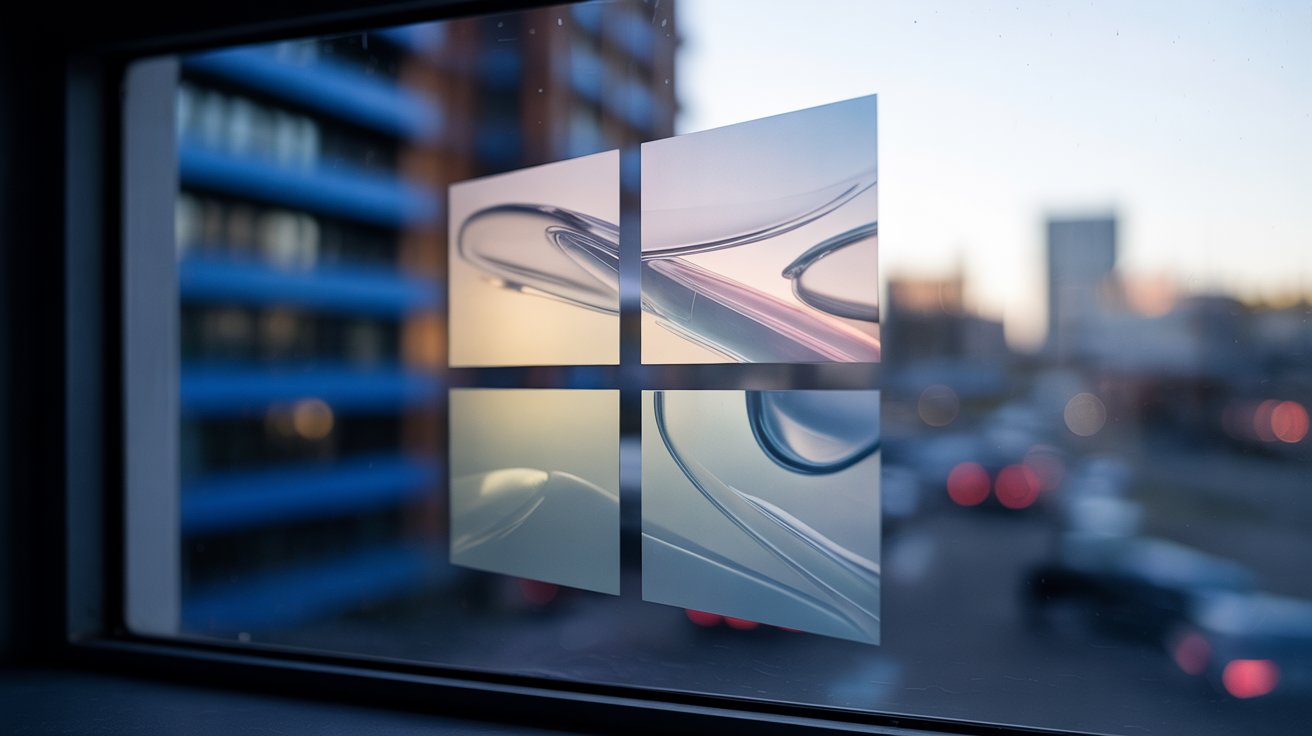

Sei der Erste, der das kommentiert
Kommentare sind geschlossen, allerdings sind Trackbacks und Pingbacks möglich.